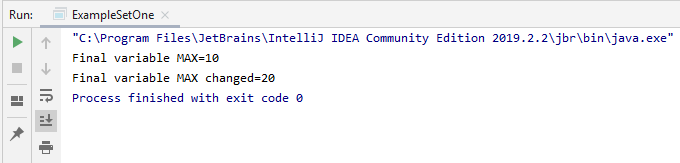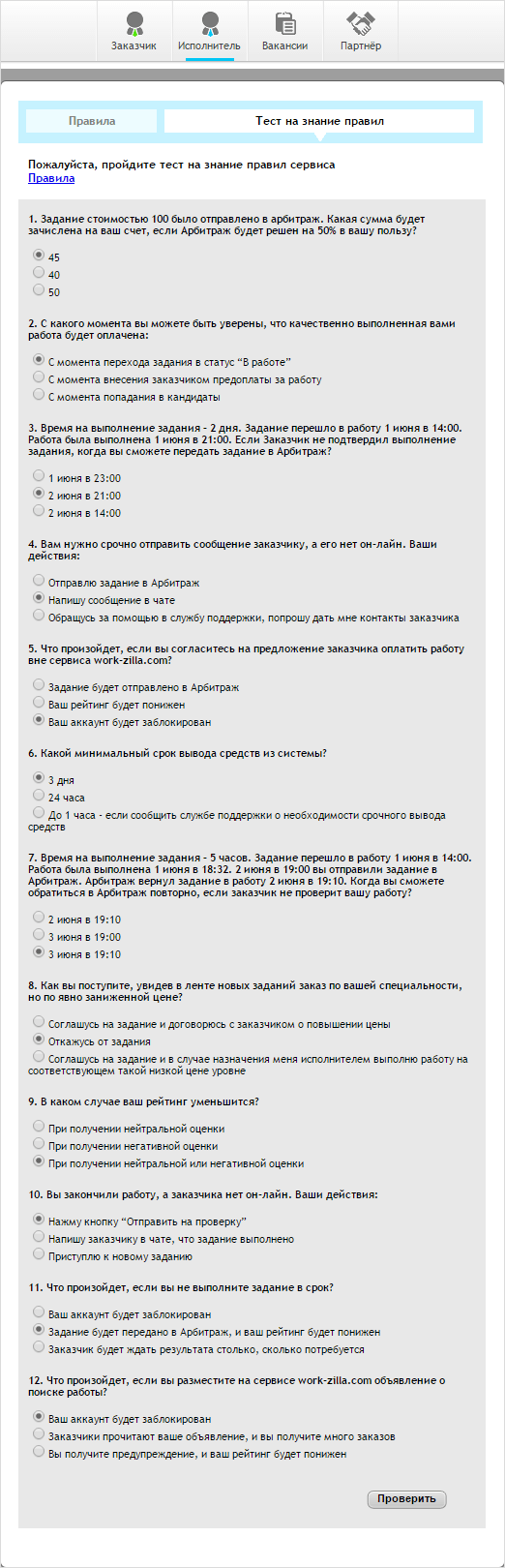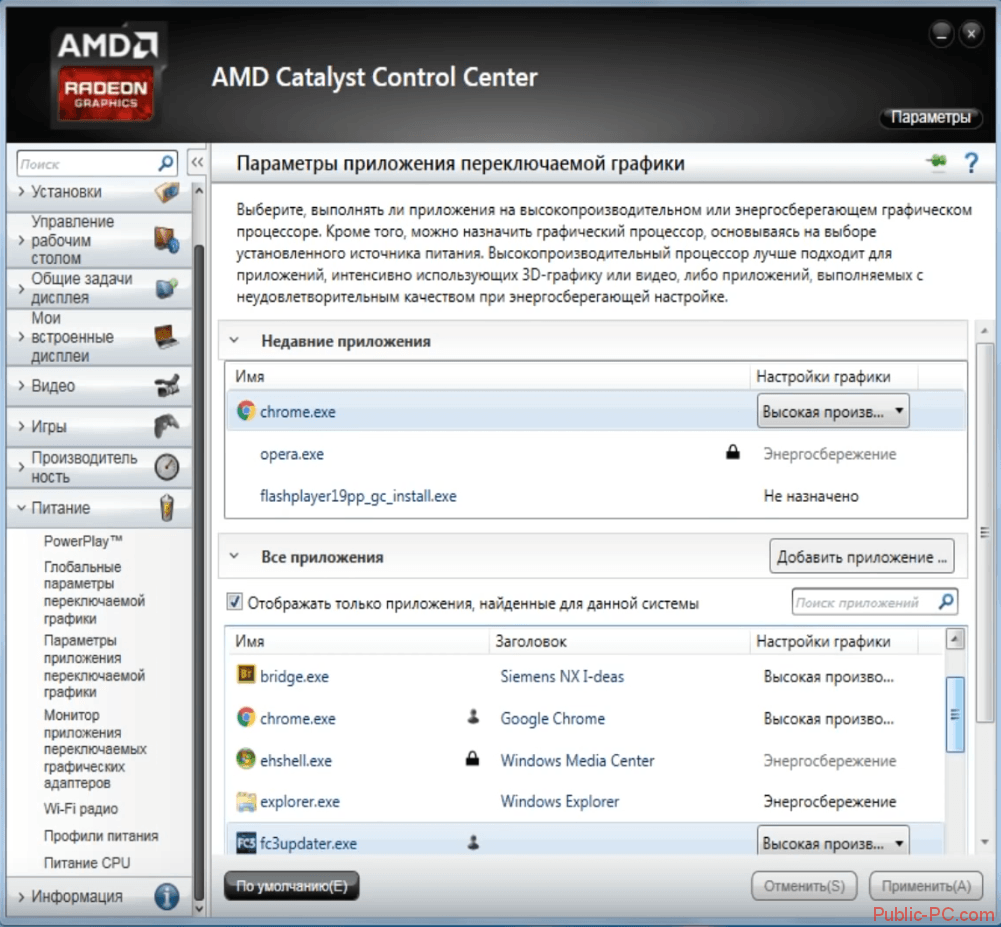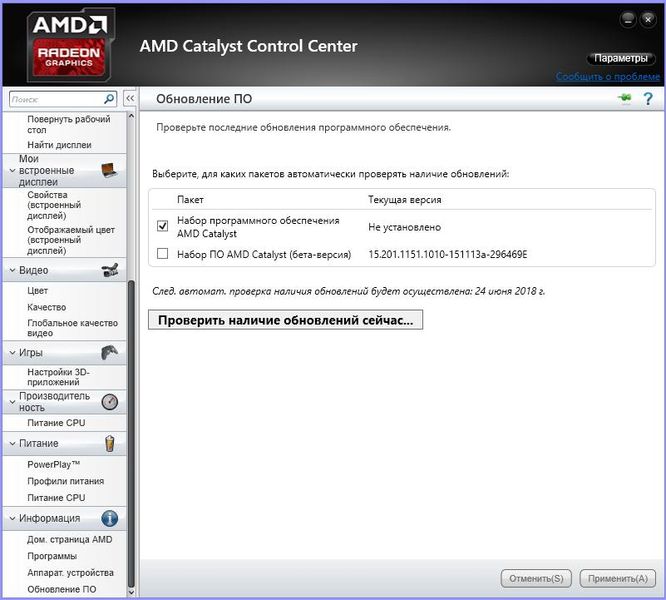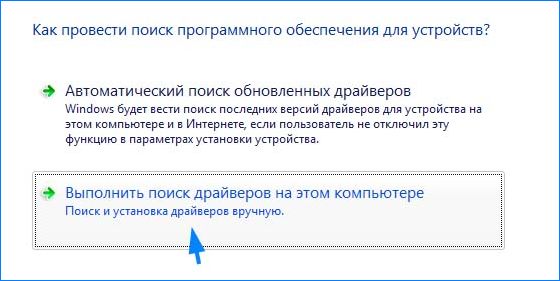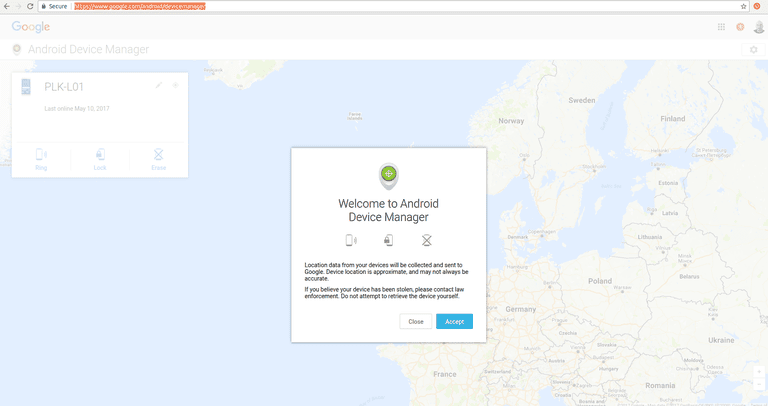Руководство по работе с продуктом system center operations manageroperations guide for system center operations manager
Содержание:
Введение
Используйте Configuration Manager для выполнения следующих действий по управлению системами:
- повысить производительность и эффективность ИТ-отдела благодаря уменьшению объема ручных задач, что позволяет сосредоточиться на особо важных проектах;
- добиться максимальной отдачи от вложений в оборудование и программное обеспечение;
- расширить возможности пользователей, предоставляя им подходящее программное обеспечение в нужное время.
Configuration Manager помогает вам предоставлять более эффективные ИТ-службы за счет следующих возможностей:
- Безопасное и масштабируемое развертывание приложений, обновлений программного обеспечения и операционных систем.
- Действия в реальном времени на управляемых устройствах.
- Аналитика на основе облака и управление для локальных и интернет-устройств.
- Управление параметрами соответствия
- Комплексное управление серверами, настольными системами и ноутбуками.
Configuration Manager работает параллельно с многими технологиями и решениями Майкрософт и расширяет их возможности. Например, Configuration Manager интегрируется со следующими компонентами:
- Microsoft Intune для совместного управления разнообразными платформами мобильных устройств
- Microsoft Azure для размещения облачных служб, расширяющих возможности служб управления
- Службы Windows Server Update Services (WSUS) — для управления обновлениями программного обеспечения
- Службы сертификатов
- Exchange Server и Exchange Online
- Групповая политика
- DNS
- Комплект средств для автоматизации развертывания Windows (Windows ADK) и средство миграции пользовательской среды (USMT)
- Службы развертывания Windows (WDS)
- Удаленный рабочий стол и удаленный помощник
Configuration Manager также использует:
- доменные службы Active Directory и Azure Active Directory для обеспечения безопасности, обнаружения службы, настройки, а также для обнаружения пользователей и устройств, которыми необходимо управлять.
- Microsoft SQL Server в качестве распределенной базы данных управления изменениями и интегрирован с SQL Server Reporting Services (SSRS) для составления отчетов, позволяющих отслеживать действия по управлению;
- роли системы сайта, расширяющие функции управления и использующие веб-службы IIS;
- оптимизация доставки, транспортный протокол фоновой передачи с малой дополнительной задержкой (LEDBAT) в Windows, фоновая интеллектуальная служба передачи (BITS), BranchCache и другие технологии однорангового кэширования для управления содержимым в сетях и между устройствами.
Для успешной работы с Configuration Manager в рабочей среде необходимо тщательно спланировать и протестировать функции управления. Configuration Manager является эффективным приложением управления, способным повлиять на каждый компьютер в организации. Если развертывание и управление Configuration Manager осуществляется с тщательным планированием и обеспечением соответствия требованиям организации, Configuration Manager может сократить трудозатраты администраторов и снизить совокупную стоимость владения.
Подготовка компьютеров к развертыванию Service Manager
Используйте следующие процедуры для подготовки компьютеров к развертыванию Service Manager.
Подготовка компьютеров к развертыванию Service Manager
-
Убедитесь, что на компьютерах, где будет размещаться Service Manager или хранилище данных, не установлены Operations Manager компоненты.
-
Создайте группу пользователей Active Directory, которая будет назначена роли Service Manager администраторов хранилища данных и групп управления Service Manager. Например, создайте группу _ «Администраторы SM».
Примечание
Эта группа пользователей должна находиться в том же домене, что и Service Manager. Пользователи из любого другого домена, даже дочерние домены, не поддерживаются.
-
Создайте учетные записи, необходимые для Service Manager.
Примечание
Учетные записи Service Manager должны находиться в том же домене, что и Service Manager. Учетные записи из других доменов, даже дочерних, не поддерживаются.
-
Убедитесь, что ( экземпляры SQL язык SQL ) , используемые для Service Manager баз данных, используют номер порта 1433.
-
Если базы данных устанавливаются на удаленном компьютере под управлением Microsoft SQL Server, пользователь, выполняющий программу установки, должен быть пользователем домена с разрешениями локального администратора на компьютере с SQL Server.
-
На компьютерах, где будет размещаться Консоль Service Manager, в разделе Свойства обозревателя, Локальная сеть локальной сети выберите ( ) параметр не использовать прокси-сервер для локальных адресов.
-
Откройте браузер и введите следующие два URL-адреса:
-
Если какая-либо попытка соединения завершается сбоем или возвращает ошибку, например, Ошибка HTTP 404,0 не найдена, выполните действия, описанные в процедуре «Настройка сервера отчетов». В противном случае продолжите установку Service Manager.
-
Настройка сервера отчетов
-
Войдите на компьютер, на котором будет размещаться SQL Server Reporting Services SSRS, используя учетную запись с правами ( администратора ) .
-
Нажмите кнопку Пуск, укажите пункты Программы, Microsoft SQL Server 2008, Средства настройки и выберите пункт Диспетчер конфигурации служб Reporting Services.
-
В диалоговом окне Соединение конфигурации служб Reporting Services правильно заполните поля Имя сервера и Экземпляр сервера отчетов и нажмите кнопку Подключить.
-
В области Подключить нажмите кнопку URL-адрес веб-службы.
-
В области Виртуальный каталог веб-службы сервера отчетов в текстовом поле Виртуальный каталог введите ReportServer и нажмите кнопку Применить.
-
В области Подключить нажмите кнопку URL-адрес диспетчера отчетов.
-
В области Идентификация веб-узла диспетчера отчетов убедитесь, что в текстовом поле Виртуальный каталог указано Отчеты, и нажмите кнопку Применить.
-
В области Подключение щелкните верхнюю запись ( ).
-
В области Текущий сервер отчетов нажмите кнопку Остановить, а затем нажмите кнопку Запустить.
Важно!
При установке System Center Service Manager с SQL Server Reporting Services (SSRS) 2017 или более поздней версии отчеты Service Manager не развертываются, возникает событие 33410, и отображаются сведения об ошибке развертывания. Сведения о причинах проблемы и способах ее устранения см. в следующих статьях.
Службы SSRS 2017 версии 14.0.600.1274 и более поздних версий содержат новый дополнительный параметр алловедресаурцеекстенсионсфоруплоад. Этот параметр задает ограниченный набор расширений файлов ресурсов, которые можно передать на сервер отчетов. Эта проблема возникает из-за того, что Service Manager отчетов использует расширения, которые не входят в набор по умолчанию в алловедресаурцеекстенсионсфоруплоад.
Чтобы устранить эту проблему, добавьте * . * в список расширений. Выполните следующие действия.
- Запустите SQL Server Management Studio, а затем подключитесь к экземпляру сервера отчетов, который Service Manager использует.
- Щелкните правой кнопкой мыши имя сервера отчетов, выберите пункт Свойства и щелкните Дополнительно.
- Найдите параметр алловедресаурцеекстенсионсфоруплоад , добавьте * * в список расширений и нажмите кнопку ОК.
- Перезапустите службы SSRS.
Long Term Servicing Branch
Эта ветвь лицензирована для использования в рабочей среде Configuration Manager для клиентов, использующих Current Branch и согласившихся, что срок действия их участия в программе Configuration Manager Software Assurance (SA) или эквивалентных прав по подписке истекает после 1 октября 2016 г. Дополнительные сведения о программе Software Assurance и вариантах лицензирования см. в разделах Лицензирование и ветви в Configuration Manager и Вопросы и ответы о ветвях и лицензировании Configuration Manager.
В основе ветви LTSB лежит версия 1606. Эта ветвь не получает обновления в консоли, предоставляющие новые возможности или обновляющие существующие компоненты. Тем не менее важные исправления безопасности предоставляются. Чтобы установить LTSB, нужно использовать с версией 1606, который поставляется вместе с System Center 2016. Более поздние базовые версии не поддерживают установку LTSB.
Для установки LTSB в качестве нового сайта или обновления с поддерживаемого сайта System Center 2012 Configuration Manager используйте версии 1606, предоставляемый вместе с System Center 2016. Базовый носитель можно использовать для установки нового сайта под управлением версии 1606 ветви Current Branch или нового сайта под управлением ветви Long-Term Servicing Branch.
Совет
Дополнительные сведения о System Center 2016 см. в документации по System Center 2016. Эта документация также определяет способ получения System Center 2016, для чего требуется лицензионное соглашение с Майкрософт или аналогичные права.
Чтобы найти Configuration Manager версии 1606 в Volume Licensing Service Center (VLSC), перейдите на вкладку Downloads and Keys (Файлы для скачивания и ключи) сайта VLSC, выполните поиск по запросу , а затем выберите System Center 2016 Datacenter или System Center 2016 Standard.
Ознакомительную версию System Center 2016 также можно скачать на странице Evaluation Center.
Возможности LTSB
- Принимает обновления в консоли, обеспечивающие важные исправления безопасности.
- Предоставляет возможность установки, если истек срок действия соглашения SA или эквивалентных прав на Configuration Manager.
- Поддерживает обновление (преобразование) в Current Branch после получения действующего соглашения SA или эквивалентных прав на Configuration Manager.
Ограничения LTSB
Ветвь LTSB основана на версии Current Branch 1606 и имеет следующие ограничения:
- Ветвь LTSB поддерживается в течение 10 лет после выпуска общедоступной версии (октябрь 2016 г.). В течение этого срока предоставляются важные обновления безопасности, но через 10 лет поддержка этой ветви заканчивается. Дополнительные сведения о жизненном цикле поддержки см. в разделе Политика жизненного цикла поддержки Майкрософт.
- Поддерживает ограниченный набор серверных и клиентских операционных систем и связанных технологий, таких как версии SQL Server. Дополнительные сведения см. в статье Поддерживаемые конфигурации для Long-Term Servicing Branch.
- Не получает обновления, предоставляющие новые функции.
- Не поддерживает следующие возможности:
- Подключенные к облаку функции, такие как совместное управление или Аналитика компьютеров
- локальное управление мобильными устройствами (MDM).
- Панель мониторинга обслуживания Windows 10, планы обслуживания или Semi-Annual Channel для Windows 10
- Будущие выпуски Windows 10 LTSB и Windows Server.
- Аналитика активов.
- Любые функции предварительной версии.
Варианты обновления LTSB
-
Установку LTSB можно преобразовать в установку Current Branch. Преобразование в ветвь Current Branch поддерживается до или после истечения срока действия поддержки для LTSB.
Для преобразования необходимо действующее соглашение Software Assurance с Майкрософт. Дополнительные сведения см. в следующих статьях:
- Обновление Long-Term Servicing Branch до Current Branch
- Лицензирование и ветви в Configuration Manager
-
Преобразовать LTSB в Technical Preview невозможно. Ветви Technical Preview — это отдельные установки, которым не нужна лицензия.
-
Ознакомительную версию Current Branch невозможно обновить до установки LTSB.
In-console updates and servicing
When you use a production-ready installation of Configuration Manager current branch, most updates are available using the Updates and Servicing channel. This method identifies, downloads, and makes available the updates that apply to your current infrastructure version and configuration. It includes only updates that Microsoft recommends for all customers.
These updates include:
-
New versions, like version 2006, 2010 or 2103.
-
Updates that include new features for your current version.
-
Hotfixes for your version of Configuration Manager and that all customers should install.
Note
In-console hotfixes have supersedence relationships. For more information, see .
The in-console updates deliver increased stability and resolve common issues. They replace the update types seen for previous product versions such as service packs, cumulative updates, hotfixes that are applicable to all customers, and the extension for Microsoft Intune.
The in-console updates can apply to one or more of the following systems:
-
Primary and central administration site servers
-
Site system roles and site system servers
-
Instances of the SMS Provider
-
Configuration Manager consoles
-
Configuration Manager clients
Configuration Manager discovers new updates for you. Synchronize your Configuration Manager service connection point with the Microsoft cloud service, noting the following behaviors:
-
When your service connection point is in online mode, your site synchronizes with Microsoft every day. It automatically identifies new updates that apply to your infrastructure. To download updates and redistributable files, the computer that hosts the service connection point site system role uses the System context to access the following internet locations: go and . For more information about additional locations used by the service connection point, see .
-
When your service connection point is in offline mode, use the service connection tool to manually sync with the Microsoft cloud. For more information, see Use the service connection tool.
-
In-console updates replace the need to independently locate and install individual updates, service packs, and new features.
-
Install only the in-console updates you choose. When installing some updates, you can select individual features to enable and use. For more information, see .
When you install an in-console update, the following process occurs:
-
It automatically runs a prerequisite check. You can also manually run this check prior to starting the installation.
-
It installs at the top-level site in your environment. This site is the central administration site if you have one. In a hierarchy, the update automatically installs at primary sites. Control when each primary site server is allowed to update by using Service windows for site servers.
-
After a site server updates, all affected site system roles automatically update. These roles include instances of the SMS Provider. After the site installs the update, Configuration Manager consoles also prompt the console user to update the console.
-
If an update includes the Configuration Manager client, you’re offered the option to test the update in pre-production, or to apply the update to all clients immediately.
-
After a primary site is updated, secondary sites don’t automatically update. Instead, you must manually initiate the secondary site update.
Note
The Configuration Manager current branch, the long-term servicing branch, and the technical preview branch are different releases. Updates that apply for one branch aren’t available as in-console updates for the other branches. For more information about available branches, see Which branch of Configuration Manager should I use?.
Supersedence for in-console hotfixes
In-console hotfixes have supersedence relationships. When Microsoft publishes a new Configuration Manager hotfix, the console doesn’t display any hotfixes that are superseded by this new hotfix. This new behavior helps you better determine which hotfixes to install.
Supersedence example
There are three hotfixes available: Hotfix-A, Hotfix-B, and Hotfix-C. Hotfix-A is superseded by Hotfix-B, and Hotfix-B is superseded by Hotfix-C.
| Hotfix-A | Hotfix-B | Hotfix-C | In-console view |
|---|---|---|---|
| Not installed | Not installed | Not installed | Show all three hotfixes |
| Installed | Installed | Not installed | Hotfix-B shows as installedHotfix-C shows as ready to install |
| Not installed | Not installed | Installed | Hotfix-C shows as installed |
1702 STATE_TOPICTYPE_APP_CI_ENFORCEMENT
| Идентификатор сообщения о состоянии | Описание сообщения о состоянии |
|---|---|
| 1000 | Элемент конфигурации успешно используется |
| 1001 | Успешно используемый элемент конфигурации уже установлен |
| 1002 | Элемент конфигурации успешно подготовлен |
| 1003 | Успешно выполнено быстрое получение сведений о состоянии элемента конфигурации |
| 2000 | Элемент конфигурации выполняется |
| 2001 | Элемент конфигурации в состоянии выполнения ожидает поступления содержимого |
| 2002 | Элемент конфигурации в состоянии выполнения установки |
| 2003 | Элемент конфигурации в состоянии выполнения ожидает перезагрузки |
| 2004 | Элемент конфигурации в состоянии выполнения ожидает периода обслуживания |
| 2005 | Элемент конфигурации в состоянии выполнения ожидает расписания |
| 2006 | Элемент конфигурации в состоянии выполнения скачивает зависимое содержимое |
| 2007 г. | Элемент конфигурации в состоянии выполнения устанавливает зависимости |
| 2008 | Элемент конфигурации в состоянии выполнения ожидает перезагрузки |
| 2009 | Содержимое элемента конфигурации в состоянии выполнения скачано |
| 2010 | Элемент конфигурации в состоянии выполнения ожидает обновления |
| 2011 | Элемент конфигурации в состоянии выполнения ожидает переподключения пользователя |
| 2012 | Элемент конфигурации в состоянии выполнения ожидает выхода пользователя |
| 2013 | Элемент конфигурации в состоянии выполнения ожидает входа пользователя |
| 2014 | Элемент конфигурации в состоянии выполнения ожидает установки |
| 2015 | Элемент конфигурации в состоянии выполнения ожидает повторной попытки |
| 2016 | Элемент конфигурации в состоянии выполнения ожидает presmode |
| 2017 | Элемент конфигурации в состоянии выполнения ожидает оркестрации |
| 2018 | Элемент конфигурации в состоянии выполнения ожидает подключения к сети |
| 2019 | Элемент конфигурации в состоянии выполнения ожидает обновления VE |
| 2020 | Для элемента конфигурации в состоянии выполнения обновляется VE |
| 3000 | Не выполнены требования элемента конфигурации |
| 3001 | Не выполнены требования элемента конфигурации, узел неприменим |
| 4000 | Неизвестный элемент конфигурации |
| 5000 | Ошибка элемента конфигурации |
| 5001 | Элемент конфигурации — ошибка при оценке элемента |
| 5002 | Элемент конфигурации — ошибка при установке |
| 5003 | Элемент конфигурации — ошибка при получении содержимого |
| 5004 | Элемент конфигурации — ошибка при установке зависимости |
| 5005 | Элемент конфигурации — ошибка при получении зависимости содержимого |
| 5006 | Элемент конфигурации — ошибка, связанная с конфликтом правил |
| 5007 | Элемент конфигурации — ошибка ожидания повторной попытки |
| 5008 | Элемент конфигурации — ошибка удаления замены |
| 5009 | Элемент конфигурации — ошибка скачивания замены |
| 5010 | Элемент конфигурации — ошибка при обновлении VE |
| 5011 | Элемент конфигурации — ошибка при установке лицензии |
| 5012 | Элемент конфигурации — ошибка получения разрешения для всех доверенных приложений |
| 5013 | Элемент конфигурации — ошибка, связанная с отсутствием доступных лицензий |
| 5014 | Элемент конфигурации — ошибка, связанная с отсутствием поддержки ОС |
| 6000 | Успешный запуск элемента конфигурации |
| 6010 | Ошибка при запуске элемента конфигурации |
| 6020 | Неизвестное состояние запуска элемента конфигурации |
Компьютеры Windows
Для управления указанными ниже версиями ОС Windows используйте клиент, предоставляемый с Configuration Manager. Дополнительные сведения см. в статье Развертывание клиентов на компьютерах Windows в Configuration Manager.
Поддерживаемые версии клиентских ОС
-
Windows 10
Дополнительные сведения о поддержке Windows 10 см. здесь.
-
Windows 8.1 (x86, x64): Professional и Enterprise
Виртуальный рабочий стол Windows
Виртуальный рабочий стол Windows — это служба виртуализации для настольных систем и приложений, которая работает на Microsoft Azure. Начиная с версии 1906 Configuration Manager можно использовать для управления этими виртуальными устройствами с Windows в Azure.
Как и в случае сервера терминалов, некоторые из этих виртуальных устройств позволяют запускать несколько одновременных активных сеансов пользователей. Для решения проблем с производительностью клиентов Configuration Manager теперь отключает политики пользователя на любом устройстве, которое допускает эти несколько сеансов пользователя. Даже при включении политик пользователя клиент по умолчанию отключает их на этих устройствах, в том числе для многосеансового режима Windows 10 Корпоративная и серверов терминалов.
Клиент отключает политику пользователя лишь при обнаружении таких устройств во время новой установки. Для существующих клиентов такого типа, обновляемых до этой версии, сохраняется прежнее поведение. На существующем устройстве он настраивает параметр политики пользователя, даже если обнаруживает, что устройство разрешает несколько сеансов пользователя.
Если в этом сценарии требуется политика пользователя и допустимо любое возможное снижение производительности, используйте один из следующих методов, чтобы включить политику пользователя:
-
В версии 1910 и более поздних используйте параметры клиента. В группе Политика клиента настройте следующий параметр: Включите политику пользователя для нескольких пользовательских сеансов.
-
В версии 1906 используйте пакет SDK Configuration Manager с серверным классом WMI SMS_PolicyAgentConfig. Задайте для нового свойства значение .
Примечание
Совместное управление нельзя использовать с клиентом, работающим в Windows 10 Корпоративная в многосеансовом режиме.
Начиная с версии 2006, платформа Windows 10 Корпоративная с поддержкой многосеансового режима доступна в списке поддерживаемых версий ОС в объектах с правилами требований или списками применимости.
Примечание
Если ранее вы выбрали платформу Windows 10 верхнего уровня, это действие автоматически выберет все дочерние платформы. Эта новая платформа не выбирается автоматически. Если вы хотите добавить платформу Windows 10 Корпоративная с поддержкой многосеансового режима, выберите ее вручную в списке.
Дополнительные сведения см. в следующих статьях:
- Поддержка сред виртуализации
- Управление клиентами Configuration Manager в инфраструктуре виртуальных рабочих столов (VDI)
Поддерживаемые версии серверных ОС
-
Windows Server 2019: Standard и Datacenter
-
Windows Server 2016: Standard и Datacenter
-
Windows Storage Server 2016: Workgroup и Standard
-
Windows Server 2012 R2 (x64): Standard и Datacenter
-
Windows Storage Server 2012 R2 (x64)
-
Windows Server 2012 (x64): Standard и Datacenter
-
Windows Storage Server 2012 (x64)
Основные серверные компоненты
Следующие версии относятся к устанавливаемому основному серверному компоненту для ОС.
Выпуски Windows Server, выпускаемые в рамках Semi-Annual Channel, устанавливаются вместе с основными серверными компонентами, такими как Windows Server версии 1809. Так как эти компоненты являются клиентами Configuration Manager, они поддерживаются так же, как и соответствующая версия Windows 10, выпускаемая в рамках программы Semi-Annual Channel. Дополнительные сведения о поддержке Windows 10 см. здесь.
-
Windows Server 2019 (x64)
-
Windows Server 2016 (x64)
-
Windows Server 2012 R2 (x64)
-
Windows Server 2012 (x64)
Примечание 1
Средство Configuration Manager проверяет и поддерживает версии Windows Server Datacenter, но оно не сертифицировано официально для использования с Windows Server. Поддержка исправлений в Configuration Manager не касается проблем, которые наблюдаются только в Windows Server Datacenter Edition. Дополнительные сведения о программе сертификации Windows Server см. на сайте Windows Server Catalog.
Примечание 2
Для поддержки добавьте службу файлового сервера из серверной роли «Файловые службы и службы хранилища». Сведения об установке компонентов Windows на компьютере основных серверных компонентов см. в разделе (Установка ролей, служб ролей и компонентов с помощью командлетов Windows PowerShell).
Компьютеры Windows CE
Устройствами Windows CE можно управлять с помощью устаревшего клиента Configuration Manager для мобильных устройств, который входит в состав Configuration Manager.
Требования и ограничения
-
Клиенту мобильного устройства требуется для установки 0,78 МБ дискового пространства. Для входа в систему может потребоваться до 256 КБ дополнительного пространства.
-
Возможности таких мобильных устройств зависят от платформы и типа клиента. Сведения о поддерживаемых функциях управления см. в статье Выбор решения для управления устройствами в System Center Configuration Manager.
Поддерживаемые версии ОС
Windows CE 7.0 (процессоры ARM и x86)
Важно!
Configuration Manager версии 2006 не поддерживает Windows CE 7.0 в качестве клиента. О прекращении поддержки было объявлено с выходом версии 1906
Поддерживаемые языки
-
Китайский (упрощенное и традиционное письмо)
-
Английский (США)
-
Французский (Франция)
-
Немецкий
-
Итальянский
-
Японский
-
Корейский
-
Португальский (Бразилия)
-
Русский
-
Испанский (Испания)
Подготовка к работе
Перед началом развертывания следует ознакомиться с заметками о выпуске и убедиться в том, что сервер соответствует минимальным системным требованиям для Operations Manager. Дополнительные сведения см. на странице
Назначение ролей администраторов Operations Manager
При установке System Center Operations Manager группе администраторов на локальном компьютере автоматически назначается роль администраторов Operations Manager. Чтобы выполнить настройку первого установленного сервера управления необходимо выполнить вход в систему под учетной записью, имеющей права локального администратора; это позволит открыть консоль управления после завершения настройки. При установке дополнительных серверов управления необходимо использовать учетную запись домена, членом которого является этот пользователь.
Необходимые учетные записи
Во время установки необходимо ввести три учетные записи: учетную запись действия сервера управления, учетную запись службы настройки System Center и службы доступа к данным System Center и учетную запись для записи в хранилище данных. В Operations Manager можно использовать одну учетную запись для службы настройки System Center и для службы доступа к данным System Center.
При установке компонента отчетности появляется запрос на указание дополнительной учетной записи чтения данных. Дополнительные сведения о том, какие права необходимо назначить перед запуском программы установки и какие права назначаются учетным записям во время установки, см. в руководстве Учетные записи служб, пользователей и безопасности.
Примечание
Если создать определенную учетную запись для установки, эта учетная запись должна являться членом роли sysadmin на сервере Microsoft SQL Server, а также иметь доступ к базе данных master.
Примечание
При установке нескольких серверов управления при каждом добавлении сервера управления появляется запрос на предоставление учетной записи действия сервера управления и учетной записи службы конфигурации System Center и учетной записи службы доступа к данным System Center . Необходимо указать одинаковые учетные записи для каждой установки.
Требования к SQL Server
System Center Operations Manager требуется доступ к экземпляру сервера, на котором выполняется Microsoft SQL Server. Этот экземпляр может располагаться на отдельном компьютере вне серверов управления в распределенной установке или на первом сервере управления в группе управления. В любом случае экземпляр Microsoft SQL Server уже должен существовать и быть доступен до начала установки первого сервера управления. Параметр сортировки SQL Server должен иметь поддерживаемое значение, также должен быть включен полнотекстовый поиск SQL. Сведения о версиях SQL Server, поддерживаемых для Operations Manager, см. в разделе статьи «Рекомендации по проектированию SQL Server».
В процессе установки будут запрашиваться перечисленные ниже сведения.
Имя сервера базы данных SQL Server, имя группы доступности AlwaysOn или имя основного кластера и имя экземпляра. Если установлен экземпляр SQL Server по умолчанию можно ввести только имя сервера SQL Server.
Можно принять значения по умолчанию или задать
-
номер порта SQL Server. По умолчанию:1433.
-
Новая рабочая база данных (для первой установки сервера управления в группе управления) или существующая рабочая база данных (для установки дополнительных серверов управления в существующей группе управления).
-
Имя базы данных. По умолчанию OperationsManager.
-
Начальный размер базы данных. По умолчанию:1000 МБ.
-
Местоположения файла данных и папки журналов. По умолчанию используются значения C:\Program Files\Microsoft SQL Server\MSSQL10.MSSQLSERVER\MSSQL\Data или C:\Program Files\Microsoft SQL Server\MSSQL10.MSSQLSERVER\MSSQL\Log в соответствии с параметрами SQL Server.
Важно!
Если TCP/IP отключен на удаленном сервере, где размещена база данных SQL Server, программа установки не сможет подключиться к базе данных SQL Server. Чтобы устранить эту проблему, включите TCP/IP на удаленном сервере.
Удостоверьтесь, что службы SQL Server Reporting Services правильно установлены и настроены. Дополнительные сведения об установке и настройке служб SQL Server Reporting Services см. в статье Установка SQL Server. Дополнительные сведения об установке и настройке служб SQL Server 2016 Reporting Services см. в разделе Установка SQL Server (SQL Server 2016).
Дополнительные сведения, которые помогут вам правильно составить план конфигурации SQL Server для обеспечения поддержки Operations Manager, см. в статье SQL Server Design Considerations (Рекомендации по проектированию SQL Server).
Ports you can configure
Configuration Manager enables you to configure the ports for the following types of communication:
-
Enrollment proxy point to enrollment point
-
Client-to-site systems that run IIS
-
Client to internet (as proxy server settings)
-
Software update point to internet (as proxy server settings)
-
Software update point to WSUS server
-
Site server to site database server
-
Site server to WSUS database server
-
Reporting services points
Note
You configure the ports for the reporting services point in SQL Server Reporting Services. Configuration Manager then uses these ports during communications to the reporting services point. Be sure to review these ports that define the IP filter information for IPsec policies or for configuring firewalls.
By default, the HTTP port that’s used for client-to-site system communication is port 80, and 443 for HTTPS. You can change these ports during setup or in the site properties.